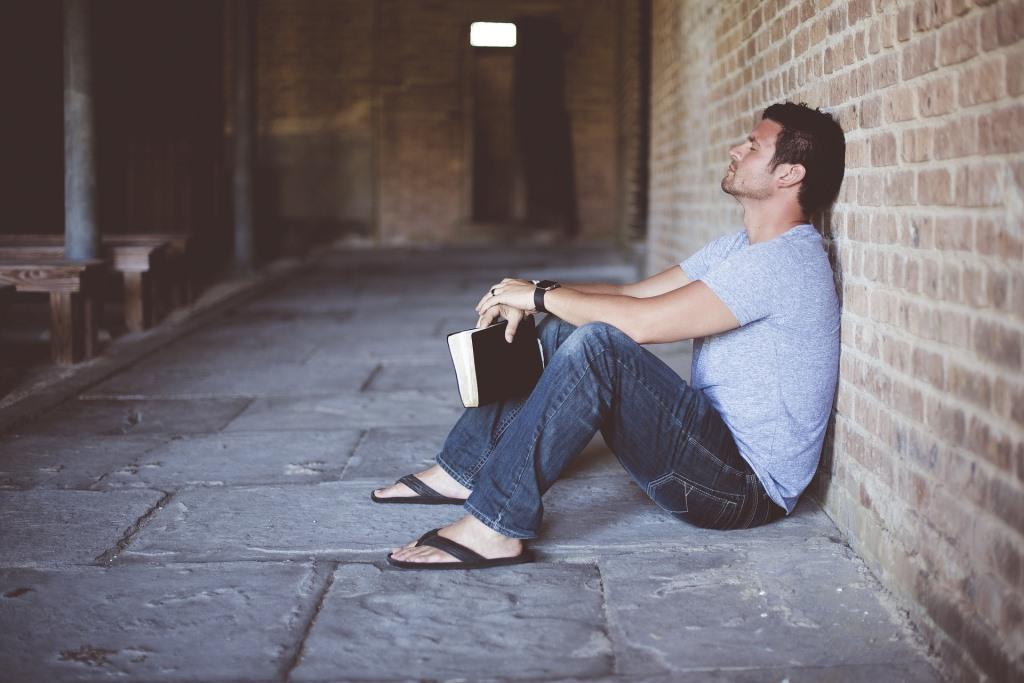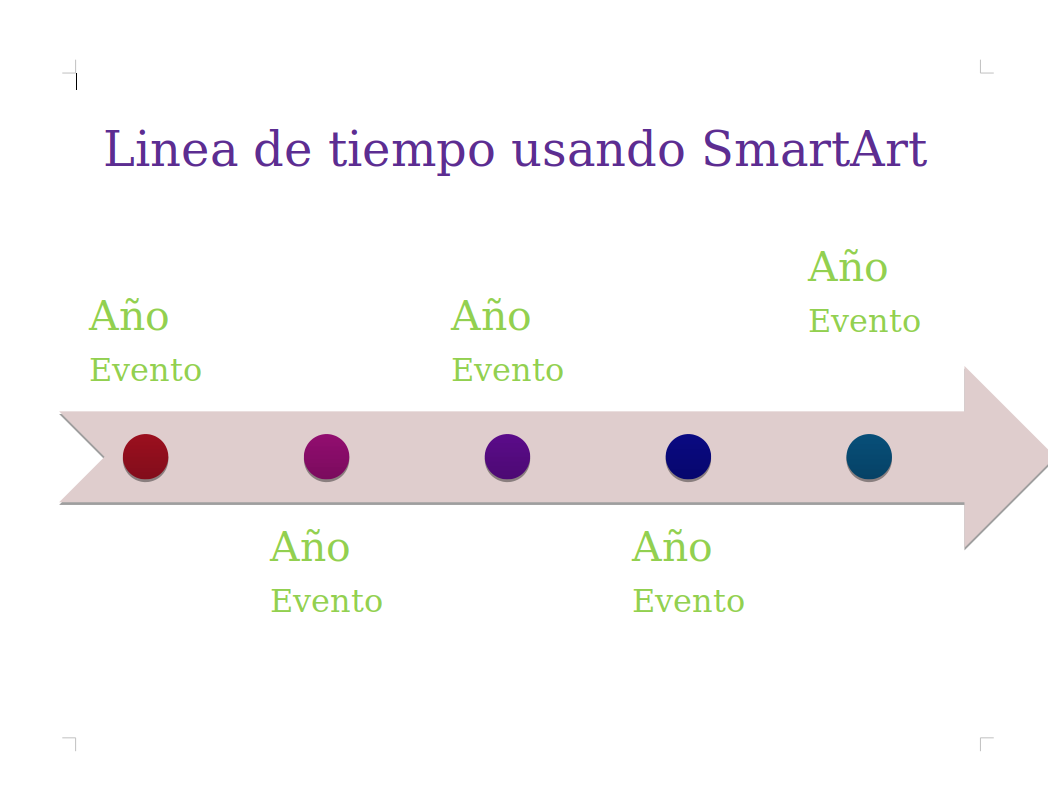¿Necesitas organizar los temas de una investigación y no quieres perder tiempo haciéndolo manualmente? Existe una herramienta que puede ayudarte a resolver ese problema en solo un par de clics. Lo mejor es que no necesitas tener la paquetería de Office en tu computadora, pues puedes hacerlo con Microsoft en línea. A continuación, te diremos cómo hacer una tabla de contenidos en Word.
¿Qué es la tabla de contenidos en Word?
La tabla de contenidos es el sistema de Word que permite crear el índice de un documento. Sin embargo, no son lo mismo. Mientras el segundo puede colocarse al final del archivo, la primera siempre va al inicio. Su objetivo es facilitarle al lector el acceso a los temas abordados.
Es común que ambos términos se usen de forma indistinta. Después de todo, sirven para organizar información en Word. Sin embargo, tienen algunas diferencias notorias.
En el caso del índice, necesita de la enumeración para que la información sea accesible una vez que el documento está impreso.
Sin embargo, la tabla de contenidos se utiliza para los archivos digitales y puede prescindir de la enumeración. No importa que tan extensa sea la información, los temas y subtemas son accesibles a través del comando Ctrl + clic.
El índice puede ir al final del documento o al inicio, pero la tabla tiene que encontrarse al principio para guiar la lectura de quien está consultando el texto. De esta manera, podrá navegar a través del archivo usando hipervínculos.
De hecho, el texto puede estar contraído (oculto) y dejar visibles únicamente los títulos, subtítulos y subtemas. Esto facilitará cualquier consulta.
Elementos de la tabla de contenidos en Word
La tabla de contenidos está formada por los títulos de los apartados, sean temas o subtemas, que integran el documento.
Word tiene estilos definidos y divididos por niveles, los cuales ayudan a ordenar la información por jerarquía.
Aunque existen cuantos niveles desees, según lo amerite la investigación, por lo general se utilizan solo tres.
- Títulos: Título 1.
- Subtítulos: Título 2.
- Subtemas: Título 3.
Si tienes dudas, los subtítulos y subtemas buscan que se comprenda el tema principal. Sin embargo, tienen claras diferencias. Los primeros aportan información que parte del título, mientras que los segundos desarrollan temas complementarios.
¿Cómo hacer una tabla de contenidos en Word?
Puedes elaborar tu tabla de contenidos al finalizar el documento, en lugar de hacerla sobre la marcha. Sin embargo, es importante que a cada título, subtítulo y subtema les apliques el formato correcto en la sección de Estilos.
Toma en cuenta la extensión de tu texto. Si es breve, puedes dejar toda la edición para el final. En cambio, si tu archivo es muy extenso, lo mejor es que no olvides jerarquizar los apartados como Título 1, Título 2 y Título 3. Al final, podrás hacer tu tabla sin contratiempos.
Ahora sí, para elaborar tu tabla de contenidos sigue los siguientes pasos:
- Ve al inicio de tu documento.
- En la pestaña Referencias selecciona la opción Tabla de contenido.
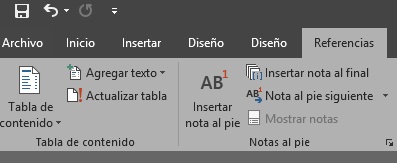
Aunque puedes elaborar la tabla de manera manual, lo preferible es que optes por cualquiera de las dos opciones automáticas.
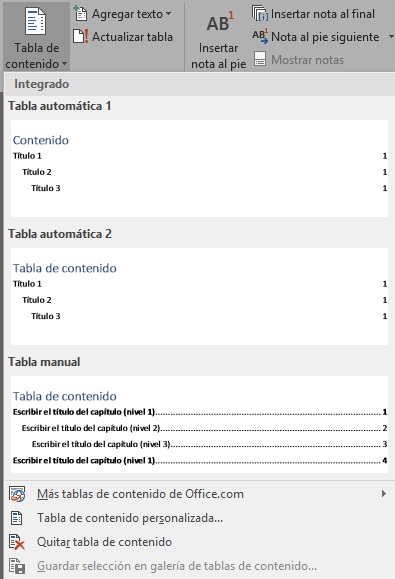
Al seleccionar, te aparecerán los títulos, subtítulos y subtemas organizados por jerarquías. Si deseas prescindir de algunos de ellos, da clic para que el hipervínculo te envíe directo a él. Cambia su estilo de formato a Normal para que no aparezca en la tabla de contenidos.
Así como puedes eliminar, también puedes agregar más temas. Al finalizar, solo debes dar clic en Actualizar tabla, en la misma pestaña de Referencias. Es importante que no pases por alto este paso, ya que las tablas no se actualizan de manera automática.
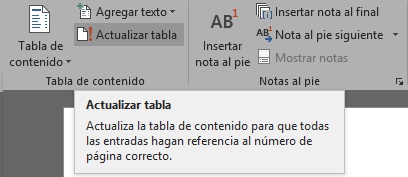
¿Cómo hacer una tabla de contenidos en Word en Línea?
Así como en la paquetería de Microsoft con licencia, también puedes crear tablas de contenidos en la versión de Office en línea.
Los pasos a seguir son muy similares a los del apartado anterior. Debes aplicar estilo a tus títulos, temas y subtemas para que se puedan organizar en la tabla, que se encuentra en el menú de inicio.
En la pestaña de Referencias te aparecerá la opción Insertar tabla de contenidos. Si el menú te aparece en inglés, selecciona la opción References.
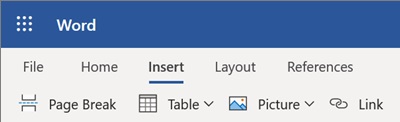
El programa te dará dos opciones para insertar una tabla automática en dos estilos: Clásico y Contemporáneo. No te preocupes, podrás hacer cambios en tipo de letra y tamaño.
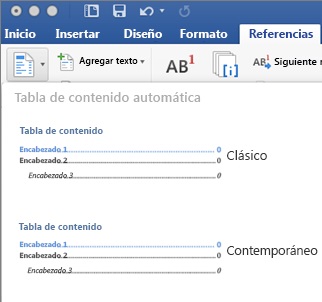
Si realizas modificaciones, también puedes actualizar. Para esto puedes usar el botón Actualizar o Update, que se encuentra en la parte superior de la tabla.
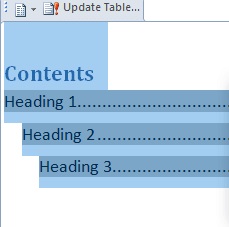
Si utilizas Office en línea es muy importante que no pierdas la calma si el programa es un poco lento. Recuerda que su funcionamiento depende de tu conexión a internet.
Ejemplos de la tabla de contenidos en Word
Tabla de contenidos personalizada

Tabla de contenidos sofisticada
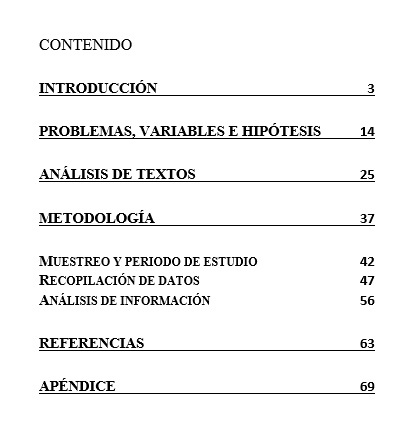
Tabla de contenidos moderna
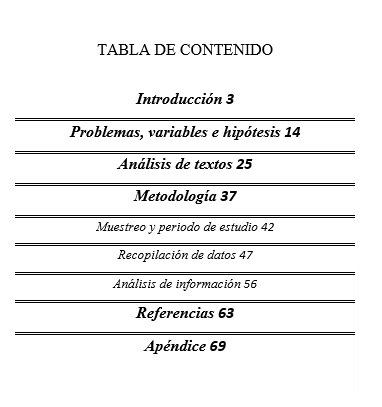
Recursos útiles
Si deseas conocer más sobre el funcionamiento de Word y todas las posibilidades que tienes para crear un documento, en MilFormatos hemos preparado una selección de títulos para ti: